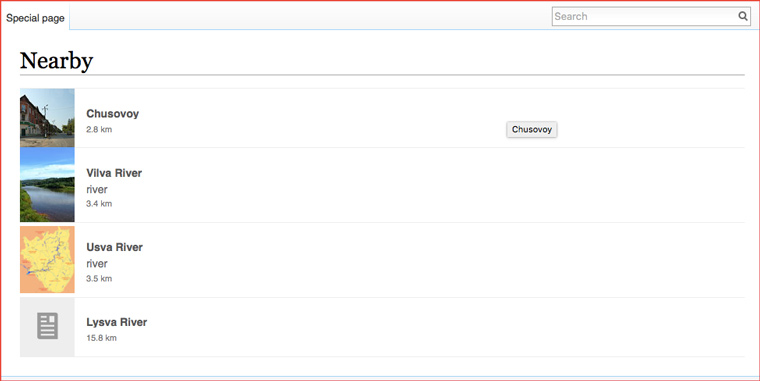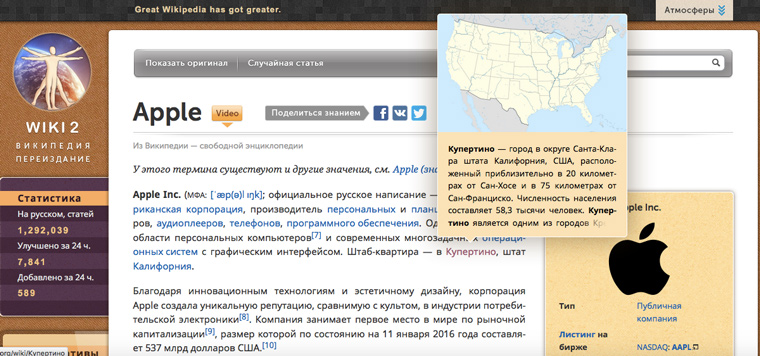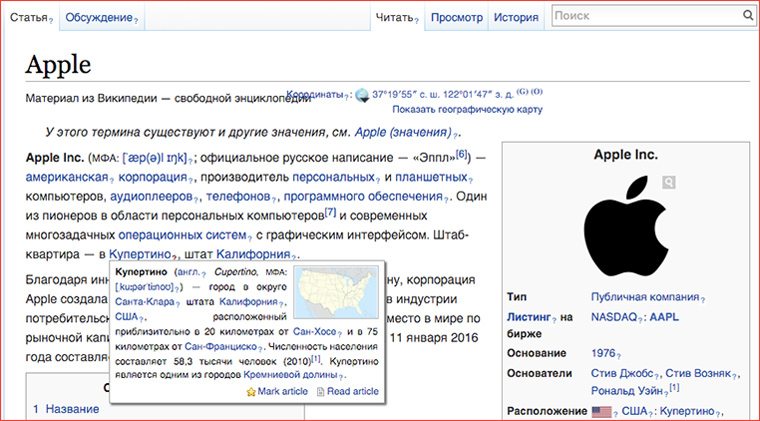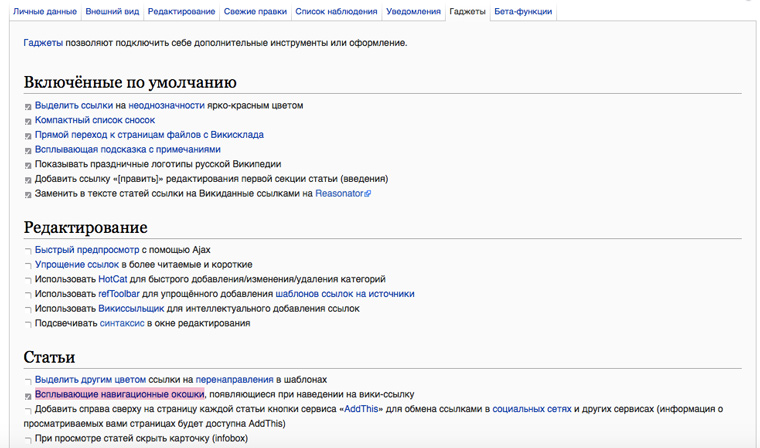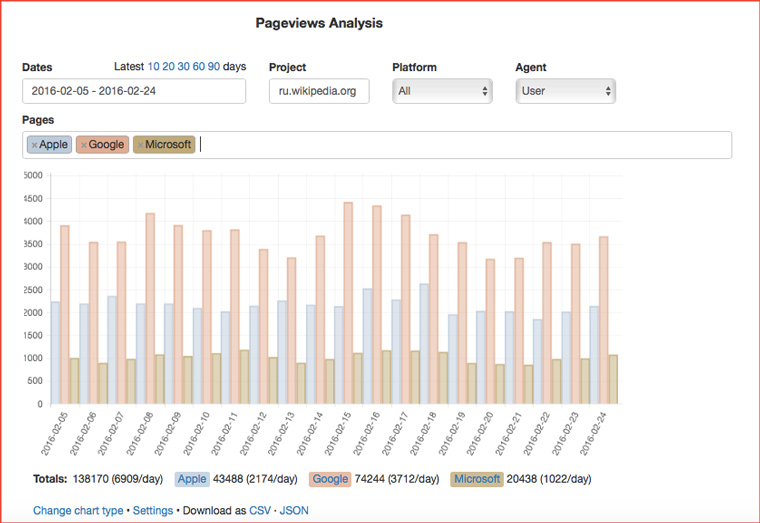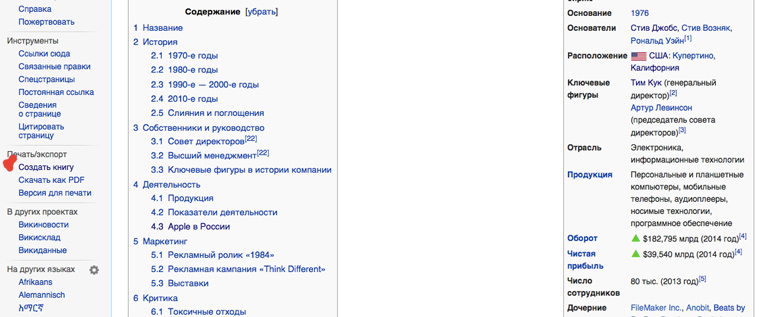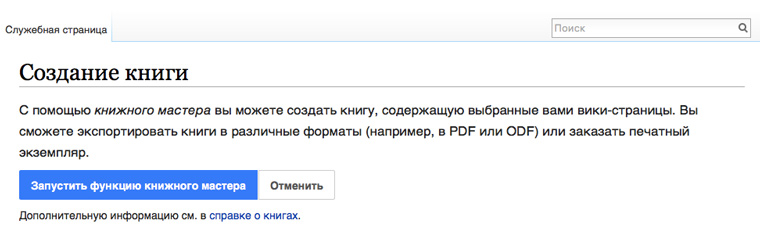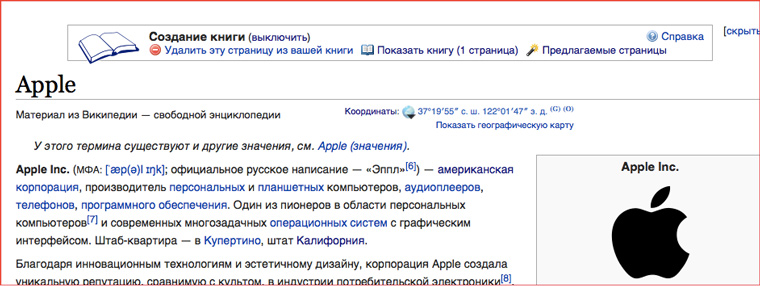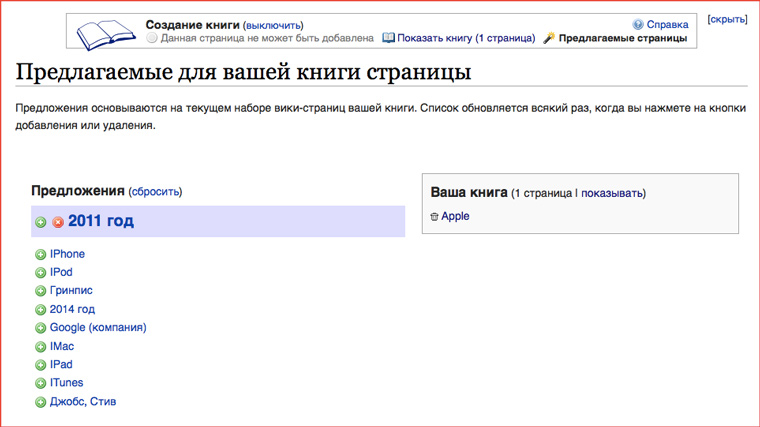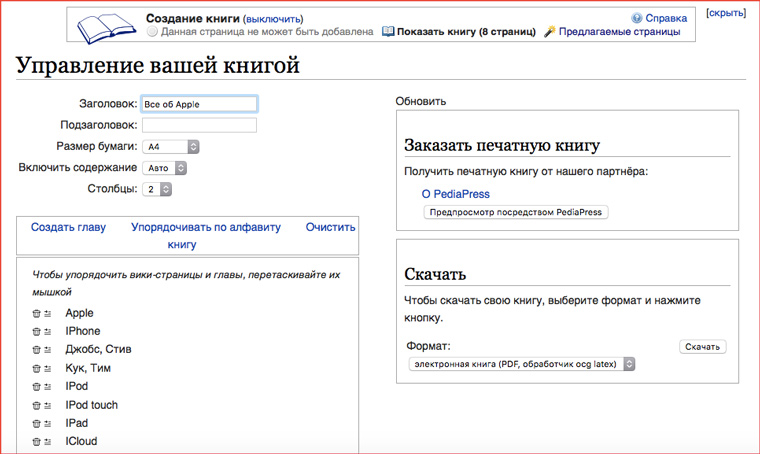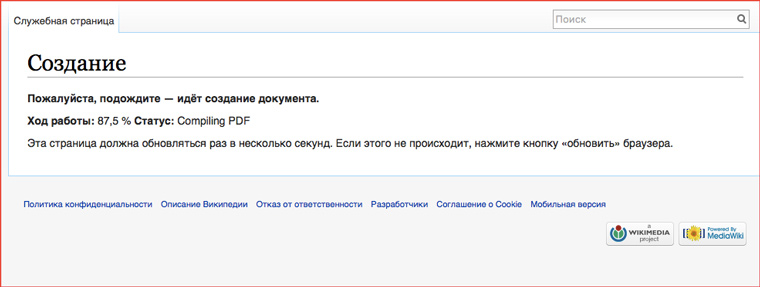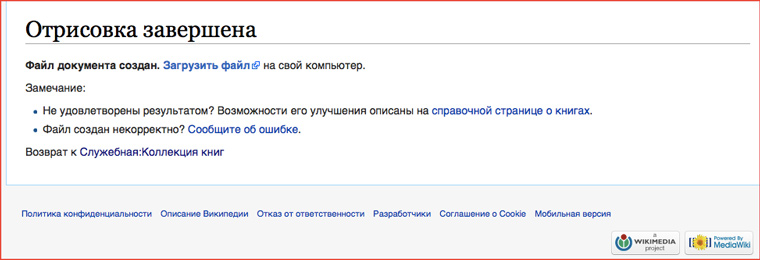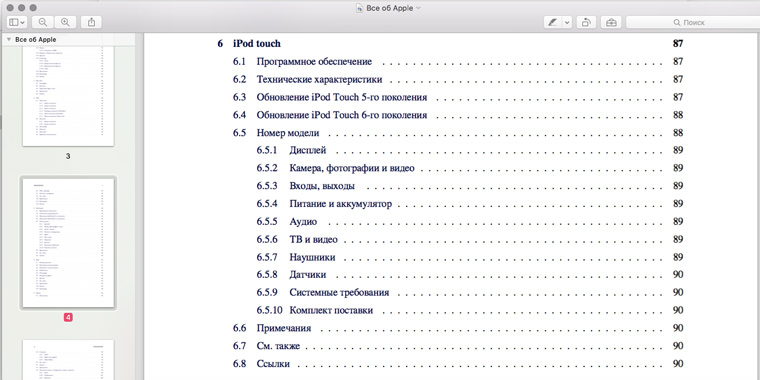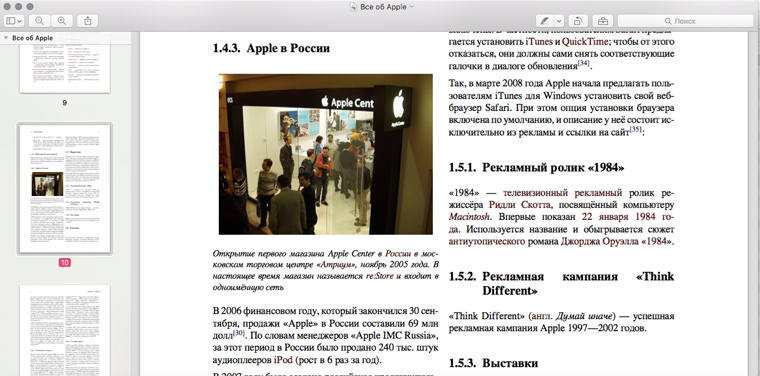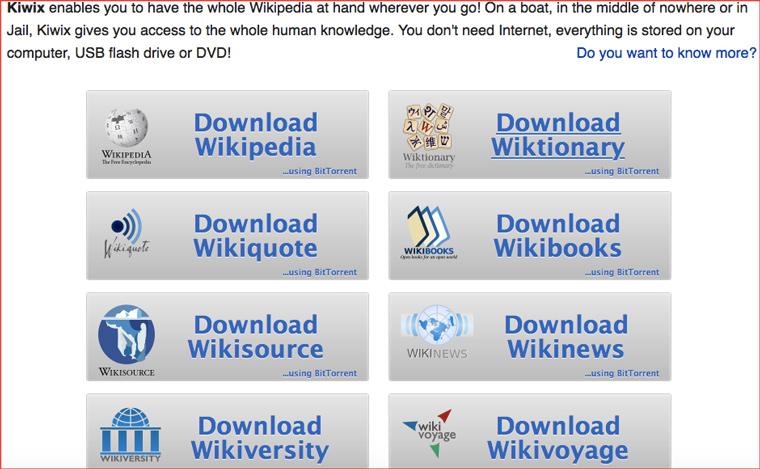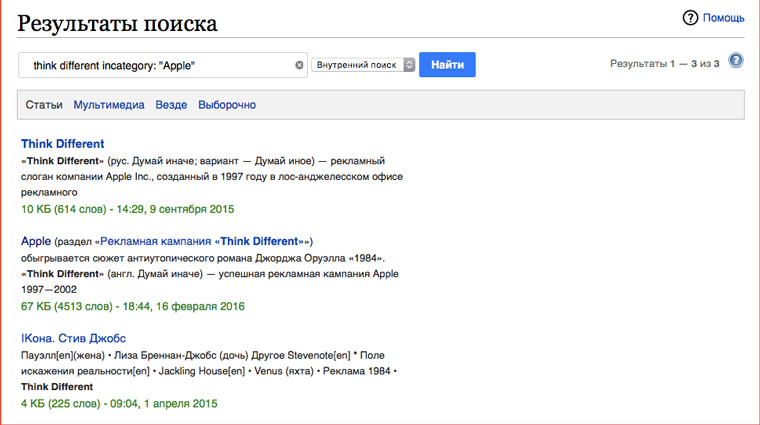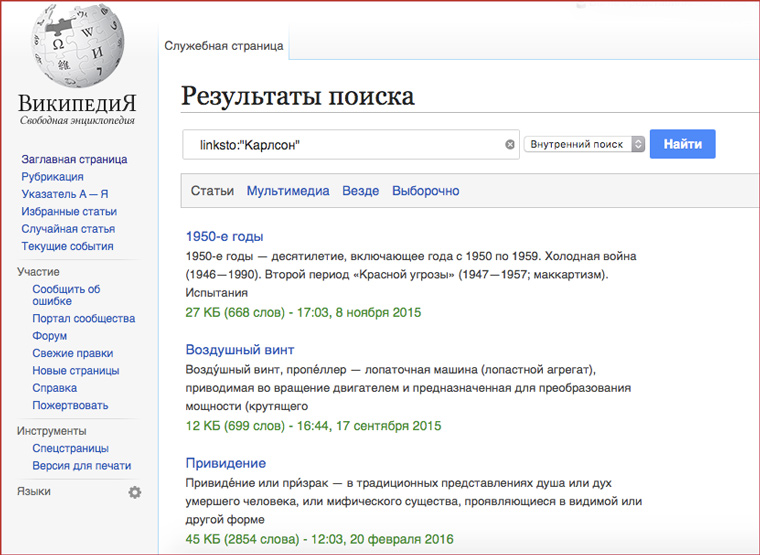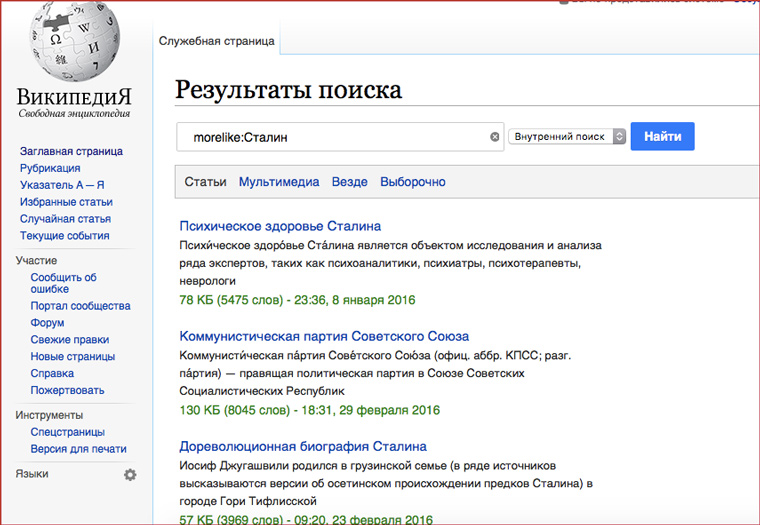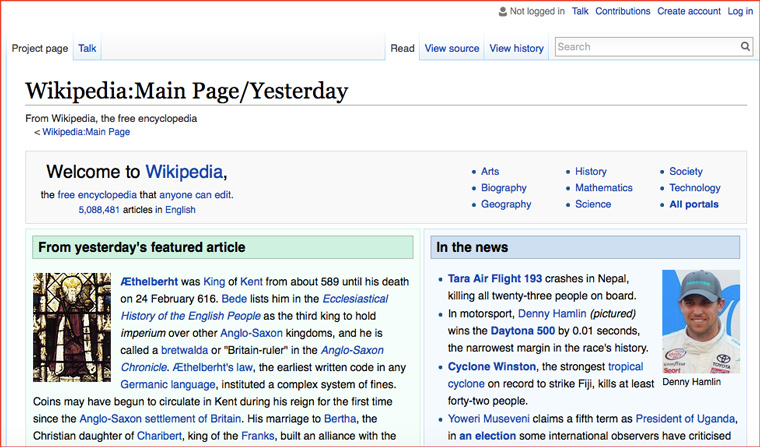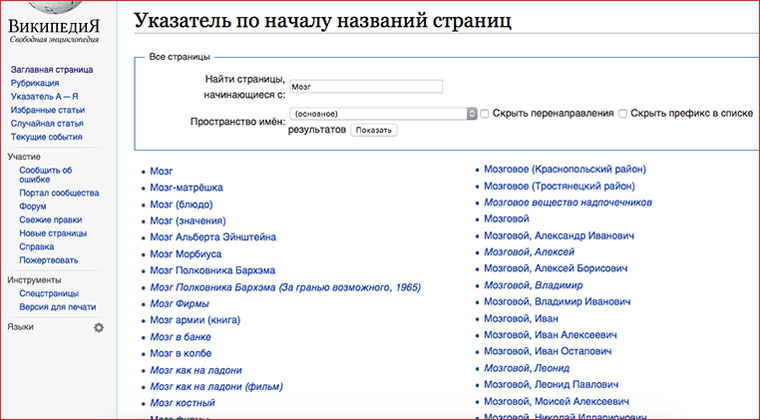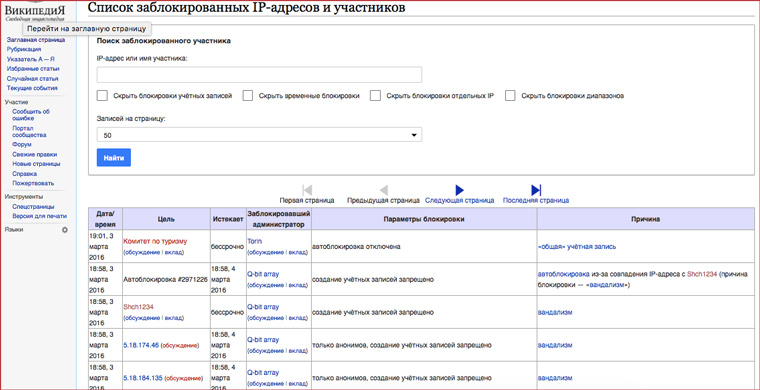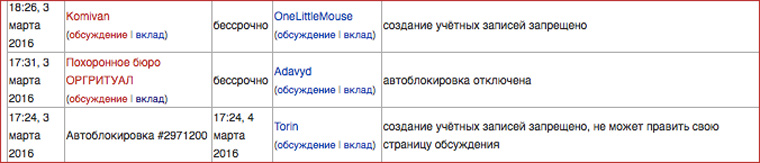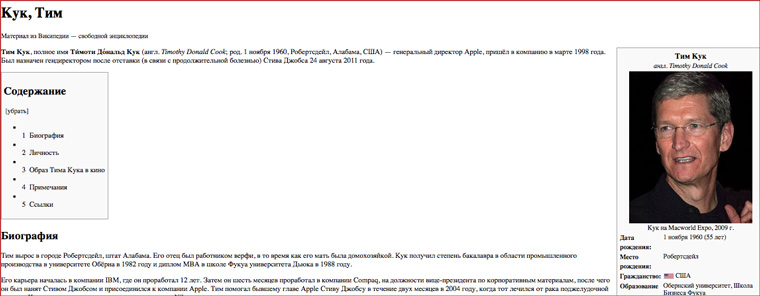На чтение 5 мин. Просмотров 936 Опубликовано 04.08.2019
Содержание
- Найдите точную информацию, которая вам нужна
- Использование поисковой системы Википедии
- Что такое страница поиска в Википедии?
- Поиск в Википедии по источникам ссылок
- Поиск в Википедии конкретных названий статей
- Как искать слово на веб-странице
Найдите точную информацию, которая вам нужна
Википедия с более чем 9 миллионами статей является одним из крупнейших источников информации в Интернете. К счастью, на сайте Википедии в правом верхнем углу каждой страницы есть довольно эффективный инструмент поиска, который можно использовать для поиска общих терминов и точных фраз.
Использование поисковой системы Википедии
Использование встроенного инструмента поиска для поиска информации в Википедии довольно просто и очень похоже на использование поисковой системы, такой как Google, DuckDuckGo и Bing.
-
Нажмите на строку поиска с помощью мыши.
Нажмите Shift + Alt + F , чтобы переместить курсор мыши в окно поиска, не нажимая его.
-
Введите слово или фразу, о которой вы хотите прочитать в Википедии. Поисковые фразы не могут превышать 300 символов, а различия между заглавными и строчными буквами игнорируются.
Только буквы, цифры и двойные кавычки используются Википедией во время поиска.
В отличие от Google и других поисковых систем, поисковый инструмент Википедии не очень хорош в исправлении орфографических ошибок, поэтому рекомендуется дважды проверять слово или фразу при вводе текста, особенно если ваш первоначальный поиск дает нулевые результаты.
-
Список предлагаемых фраз может автоматически появляться под строкой поиска при вводе. Вы можете нажать на любое из этих предложений, чтобы перейти прямо к их соответствующей веб-странице в Википедии или перейти к следующему шагу, чтобы выполнить поиск.
-
Нажмите на значок увеличительного стекла справа от строки поиска в Википедии или нажмите Ввод .
В отличие от поисковой системы, поиск в Википедии не всегда приведет вас к веб-странице со всеми результатами поиска.
Например, если вы выполните поиск простого слова, такого как Marvel, вы увидите страницу со ссылками на многочисленные статьи Википедии, содержащие это слово, потому что слово Marvel является настолько общим.
Однако, если вы выполните поиск по фразе вроде Marvel Comics, вы попадете прямо в статью Википедии о Marvel Comics, потому что этот поисковый термин оставляет мало возможностей для интерпретации.
Чтобы видеть страницу результатов поиска каждый раз при поиске в Википедии, добавьте ~ после последнего слова в вашем поисковом запросе без пробелов между ними. Это расширит поиск до слов, которые звучат как введенные вами. Это также может быть полезно, если вы знаете, как звучит слово, но не знаете, как его записать.
Что такое страница поиска в Википедии?
Страница поиска в Википедии – это довольно пустая страница на веб-сайте Википедии, которая содержит главное навигационное меню в левой части экрана и поле поиска в основной части.
В отличие от маленькой панели поиска, которая используется в верхнем правом углу страниц Википедии, при поиске, выполненном через страницу поиска, всегда отображается страница результатов поиска, даже если вы ищете конкретную фразу.
Например, поиск Marvel Comics в верхней правой панели поиска приведет вас прямо к статье Википедии Marvel Comics, но поиск этой же фразы на странице поиска приведет вас к странице результатов поиска с полным списком связанных статьи.
Страница поиска в Википедии также предлагает возможность использовать специальные параметры поиска в поиске без необходимости их запоминания.
Например, вместо ввода intitle: Биткойн для поиска статей Википедии с биткойнами в заголовке, на странице поиска вы можете просто щелкнуть раскрывающееся меню Дополнительные параметры и ввести Биткойн в заголовок страницы . содержит текстовое поле.
Поиск в Википедии по источникам ссылок
Параметр linksto: – это полезная строка текста, которую можно использовать в поиске в Википедии для точного определения статей на основе того, ссылаются они на конкретный контент или нет. Вот три разных способа его использования.
- Например, при поиске ссылки на Японию откроются все статьи Википедии, которые ссылаются непосредственно на основную статью о Японии.
- Ввод аниме ссылки на: Япония предоставит вам страницы, которые ссылаются на основную статью о Японии в Википедии, используя слово аниме.
- И наоборот, добавление символа минус к термину покажет вам страницы, которые ссылаются на статью в Японии, в которой это слово не используется. Например, -linksto: японское аниме.
Поиск в Википедии конкретных названий статей
Параметр intitle: можно использовать, когда вам нужно отследить статью в Википедии, которая имеет определенный заголовок или заголовок, содержащий определенные слова.
Использование intitle: Биткойн покажет вам каждую статью в Википедии, в которой Биткойн находится в заголовке, а денежные – Биткойн покажет вам страницы с Биткойном в заголовке и деньгами в тексте статьи.
Этот параметр может использоваться более одного раза в поиске в Википедии, что полезно, когда вам нужно найти статью, содержащую более одного конкретного слова. Ищете статью с названием Сидней и Бич? Поиск по названию: Сиднейский поинт: пляж.
Если вы ищете статью с конкретной фразой в заголовке, ее можно поместить в двойные кавычки. Например, название: «Сейлор Мун».
Как искать слово на веб-странице
Если вы оказались в очень длинной и всеобъемлющей статье Википедии и не можете найти нужную информацию, вы можете выполнить поиск определенного слова или фразы только на этой странице.
Для этого нажмите Ctrl + F . Это активирует собственный инструмент поиска во всех основных веб-браузерах: от Google Chrome, Mozilla Firefox и Microsoft Edge до Vivaldi, Opera и Brave.
Когда появится инструмент поиска, просто введите искомое слово и нажмите Ввод . Теперь вы сможете переходить к каждому слову в статье в Википедии.
Для поиска в Википедии используйте поле поиска с кнопками «Перейти» и «Найти». Если хотите поискать статьи по ключевым словам, жмите на кнопку «Найти». Искать статьи по предметной области можно с Заглавной страницы.
Перед первым встречающимся в статье заголовком располагается перечень всех подразделов статьи, с отображением их иерархии. Из перечня можно судить о тематическом охвате статьи в её нынешнем виде и удобно перейти к нужному подразделу: каждый пункт списка является гиперссылкой на начало данного подраздела на странице.
Прошлые версии статьи можно посмотреть в журнале правок (ссылка «История»). Там также указаны автор и время каждой правки. Эти данные раз и навсегда записываются на сервер Википедии, изменить их нельзя. Помните, что Википедию может редактировать любой посетитель, поэтому если содержание статьи подозрительно, не поленитесь узнать о её авторах; возможно даже, что одна из предыдущих версий статьи не содержит замеченных Вами изъянов. И не следует судить обо всей Википедии по отдельным авторам или статьям.
Все страницы Википедии имеют адрес: http://ru.wikipedia.org/wiki/Заголовок_страницы.
Задание
Перейдите на страницу Чебоксары через адресную строку браузера напрямую введя в строку имя.
Если вы знаете точное название страницы, то впишите название статьи в поле поиска и нажмите на кнопку Перейти.
Задание
Перейдите на страницу Чебоксары с помощью кнопки Перейти.
Для поиска страниц через ключевые слова, впишите эти слова в поле поиска и нажмите на кнопку Найти. Вы перейдёте на страницу результатов поиска, где можно выбрать нужную статью из списка всех статей, в которых содержатся указанные ключевые слова.
Задание
Введите 1-2 ключевых слова в поле поиска, нажмите кнопку Найти.
Внизу главной страницы Википедии есть ссылка Спецстраницы для перехода к списку служебных страниц в котором можете осуществить поиск только в определённых пространствах имён.
Википедия с более чем 9 миллионами статей является одним из крупнейших источников информации в Интернете. К счастью, на веб-сайте Википедии в правом верхнем углу каждой страницы есть довольно эффективный инструмент поиска, который можно использовать для поиска общих терминов и точных фраз.
Использование поисковой системы Википедии
-
Нажмите на строку поиска с помощью мыши.
Нажмите Shift + Alt + F, чтобы переместить курсор мыши в окно поиска, не нажимая на него.
-
Введите слово или фразу, о которой вы хотите прочитать в Википедии. Поисковые фразы не могут превышать 300 символов, а различия между заглавными и строчными буквами игнорируются.
Только буквы, цифры и двойные кавычки используются Википедией во время поиска.
В отличие от Google и других поисковых систем, поисковый инструмент Википедии не очень хорош в исправлении орфографических ошибок, поэтому рекомендуется дважды проверять слово или фразу при вводе текста, особенно если ваш первоначальный поиск дает нулевые результаты.
-
Список предлагаемых фраз может автоматически появляться под строкой поиска при вводе. Вы можете нажать на любое из этих предложений, чтобы перейти прямо к их соответствующей веб-странице в Википедии или перейти к следующему шагу, чтобы выполнить поиск.
-
Нажмите на значок увеличительного стекла справа от панели поиска Википедии или нажмите Enter .
В отличие от поисковой системы, поиск в Википедии не всегда приведет вас к веб-странице со всеми результатами поиска.
Например, если вы выполните поиск простого слова, такого как Marvel, вы увидите страницу со ссылками на многочисленные статьи Википедии, содержащие это слово, потому что слово Marvel является настолько общим.
Однако, если вы выполните поиск по фразе вроде Marvel Comics, вы попадете прямо в статью Википедии о Marvel Comics, потому что этот поисковый термин оставляет мало возможностей для интерпретации.
Чтобы видеть страницу результатов поиска каждый раз при поиске в Википедии, добавьте ~ после последнего слова в вашем поисковом запросе без пробелов между ними. Это расширит поиск до слов, которые звучат как введенные вами. Это также может быть полезно, если вы знаете, как звучит слово, но не знаете, как его записать.
Что такое страница поиска в Википедии?
Страница поиска в Википедии — это довольно пустая страница на веб-сайте Википедии, которая содержит главное навигационное меню в левой части экрана и поле поиска в основной части.
В отличие от маленькой панели поиска, которая используется в верхнем правом углу страниц Википедии, при поиске, выполненном через страницу поиска, всегда отображается страница результатов поиска, даже если вы ищете конкретную фразу.
Страница поиска в Википедии также предлагает возможность использовать специальные параметры поиска в поиске без их запоминания.
Например, вместо ввода intitle: Биткойн для поиска статей в Википедии с биткойнами в заголовке, на странице поиска вы можете просто щелкнуть раскрывающееся меню « Дополнительные параметры» и ввести «Биткойн» в текстовое поле « Заголовок страницы» .
Поиск в Википедии по источникам ссылок
Параметр linksto: — это полезная строка текста, которую можно использовать в поиске в Википедии для точного определения статей на основе того, ссылаются они на конкретный контент или нет. Вот три разных способа его использования.
- Например, при поиске ссылки на Японию откроются все статьи Википедии, которые ссылаются непосредственно на основную статью о Японии.
- Ввод аниме ссылки на: Япония предоставит вам страницы, которые ссылаются на основную статью о Японии в Википедии, используя слово аниме.
- И наоборот, добавление символа минус к термину покажет вам страницы, которые ссылаются на статью в Японии, в которой это слово не используется. Например, -linksto: японское аниме.
Поиск и не только.
Сайт Wikipedia.org входит в десятку самых посещаемых сайтов мира. Думаю, что многие из читателей время от времени заходят на него. Вот несколько приемов, которые помогут вам эффективнее находить/использовать информацию из свободной энциклопедии или просто немного разлечься.
1. Как посмотреть список страниц для ближайших географических объектов?
Он автоматически генерируется на служебной странице Nearby, если зайти на нее с устройства на котором включено отслеживание местоположения:
Этот список поможет больше узнать о месте, в котором находишься во время путешествия/командировки или понять, какой полезной информации о родном районе не хватает в энциклопедии.
2. Как включить предпросмотр страниц по ссылке?
Иногда попадаются статьи, в которых очень много непонятных слов. И если переходить на страницу каждого, то процесс чтения сильно затягивается. Решить проблему помогут всплывающие подсказки, на которых отображается часть текста статей.
У браузера Firefox для этого есть дополнение WIKI 2. Wikipedia Republished:
А у Chrome расширение Wikipedia Quick Hints:
Еще всплывающие окошки можно включить в настройках учетной записи:
Но лично у меня последний метод не сработал(
3. Как узнать число просмотров статьи?
Открываем нужную страницу, идем на вкладку История и далее по ссылке Статистика посещений. Здесь можно посмотреть не только популярность текущей страницы, но и сравнить ее с другими:
Это еще один способ относительной оценки популярности бренда или известной личности.
4. Как сделать книгу для iBooks из нескольких статей?
Некоторые статьи в Wikipedia очень длинные и сложные. В совокупности со смежными материалами их чтение может занять несколько часов. Удобно сделать из одной или нескольких страниц книгу и читать ее на планшете.
Вот инструкция, как это сделать:
1. На выбранной странице идем по ссылке Создать книгу в левом меню:
2. Нажимаем на голубую кнопку Запустить книжного мастера:
3. Книжный мастер запущен и первая статья добавлена в книгу:
4. Переходим по ссылке Предлагаемые страницы и добавляем другие интересные нам статьи в книгу:
5. Переходим по ссылке Показать книгу, указываем ее название, формат, прочие параметры и нажимаем на кнопку Скачать:
6. Ждем окончания создания книги:
7. Загружаем файл:
8. Открываем его в iBooks:
5. Как скачать Wikipedia на компьютер для оффлайнового чтения
Для скачивания разделов свободной энциклопедии к себе на жесткий диск есть специальный сервис kiwix.org:
6. Как ограничить поиск статьями определенной категории?
Для этого есть оператор “incategory:”. Пример:
think different incategory: “Apple”
7. Как найти страницы, которые ссылаются на определенную статью?
Для этого есть оператор “linksto”:
linksto:”Карлсон”
8. Как найти страницы, которые похожие на заданную?
С помощью оператора “morelike”:
morelike:Сталин
Исходя из моего опыта использования оператора, предполагаю, что степень сходства измеряется в количестве одинаковых слов.
9. Как посмотреть вчерашнюю версию главной страницы?
Чтобы люди, которые каждый день заходят на Wikipedia для расширения кругозора не расстраивались, если пропустят какой-то день, имеется возможность посмотреть вчерашнюю версию главной страницы:
10. Как найти страницу, название которой начинается с определенного сочетания букв?
Надо ввести это сочетание букв на странице указателя по началу названия:
11. Как узнать, не находится ли некий IP-адрес в бан-листе Википедии?
Если вас забанили в энциклопедии, то перед регистрацией новой учетной записи необходимо знать IP-адреса, которые попали в черный список, чтобы не загубить заходом с них новый аккаунт.
Список заблокированных пользователей и IP-адресов находится на отдельной странице:
Кто только не берется править статьи:-)
12. Как отключить отображение ссылок на странице?
Из-за многочисленных ссылок в тексте статей, чтение Wikipedia поглощает время не хуже ленты VK или общения в мессенджерах. Если вы иногда ловите себя на том, что в четыре часа утра читаете про нервную систему кенгуру, то можно усилием воли при открытии страницы со статьей к ссылке в адресной строке добавлять “&printable=yes”:
https://ru.wikipedia.org/w/index.php?title=Кук,_Тим&printable=yes
И никакого искушающего синего текста)
Это были 12 приемов взаимодействия с Wikipedia, которые могут быть полезны в определенных ситуациях. Разных неявных хитростей использования этого сайта гораздо больше, но они предназначены большей частью для тех, кто активно занимается написанием статей для энциклопедии. О них можно почитать в справочном разделе Wikipedia.

🤓 Хочешь больше? Подпишись на наш Telegram.

iPhones.ru
Поиск и не только. Сайт Wikipedia.org входит в десятку самых посещаемых сайтов мира. Думаю, что многие из читателей время от времени заходят на него. Вот несколько приемов, которые помогут вам эффективнее находить/использовать информацию из свободной энциклопедии или просто немного разлечься. 1. Как посмотреть список страниц для ближайших географических объектов? Он автоматически генерируется на служебной странице…
- полезный в быту софт,
- сеть,
- хаки
Содержание
- — Что такой поиск?
- — Как посмотреть историю в Википедии?
- — Как исправить ошибку в Википедии?
- — Что такое категория в Википедии?
- — Что такое поиск в разведке?
- — Кто составляет Википедию?
- — Как посмотреть посещаемость страницы в Википедии?
- — Как работает Вики?
- — Кто может вносить изменения в страницу на Википедии?
- — Можно ли изменить статью в Википедии?
- — Как редактировать страницу Вики?
- — Что означает слово категория?
- — Что такое категория L?
- — Что входит в категорию В?
Поле поиска присутствует на каждой странице Википедии. Для поиска введите запрос и нажмите ↵ Enter на клавиатуре или кликните на значке лупы.
Что такой поиск?
По́иск — в широком смысле — стремление добиться чего-либо, найти что-либо; действия субъекта, направленные на получение нового или утерянного (забытого): новой информации (поиск информации), данных, сведений, знаний, разведку, открытие закономерностей; действия по раскрытию (осознанию) скрытых содержаний, недостающих …
Как посмотреть историю в Википедии?
Страница истории изменений доступна по ссылке «история» (history) горизонтального меню в верхней части страницы, отображаемой некоторыми браузерами (к сожалению, ссылка доступна при отображении не во всех браузерах для мобильных устройств).
Как исправить ошибку в Википедии?
Не смущайтесь, одно из правил Википедии гласит: «Правьте смело»! Если вы не можете исправить ошибку самостоятельно, сообщите о ней, нажав на ссылку «Сообщить об ошибке» в левой панели навигации (в группе «Участие»).
Что такое категория в Википедии?
Категории — один из ключевых способов организации информации в Википедии, в них можно включать страницы всех типов, которые представлены в Википедии. Если для указанных категорий уже существуют страницы, то автоматически в них формируются ссылки на соответствующие статьи.
Что такое поиск в разведке?
Поиск — это наиболее распространенный способ наземной разведки. Он заключается в скрытном подходе выделенного в разведку подразделения (разведывательной группы) к заранее избранному и изученному объекту с целью внезапного нападения на объект и захвата пленного, документов, образцов оружия и снаряжения.
Кто составляет Википедию?
| Википедия | |
|---|---|
| Владелец | Фонд Викимедиа |
| Автор | Джимми Уэйлс и Ларри Сэнгер |
| Главный редактор | сообщество Википедии |
| Начало работы | 15 января 2001 |
Как посмотреть посещаемость страницы в Википедии?
Посещаемость страниц
Статистика посещений конкретной страницы доступна по ссылке с истории правок страницы.
Как работает Вики?
«Википедия» — электронная энциклопедия, где статьи может писать любой желающий, причем любой желающий может вносить исправления в любые уже написанные статьи. … Со статьями русской «Википедии» в среднем работают каждый день около ста человек, и они делают ежедневно около ста правок.
Кто может вносить изменения в страницу на Википедии?
Право вносить изменения и реагировать на них
Любой участник Википедии, на которого не наложены ограничения, имеет право вносить изменения в любые статьи Википедии.
Можно ли изменить статью в Википедии?
Как изменить статью в Википедии?
- Перейдите на страницу, которую вы хотите изменить
- Ссылка «Редактировать» отображается чуть выше каждого раздела; нажмите ссылку «Изменить» над текстом, чтобы изменить
- Отредактируйте текст
- Нажмите кнопку «Сохранить», чтобы записать свои изменения.
Как редактировать страницу Вики?
Изменить содержимое вики-проекта очень легко:
- кликните по вкладке «Править» в верхней части страницы,
- внесите изменения в текст,
- нажмите на кнопку «Записать страницу».
1 февр. 2021 г.
Что означает слово категория?
Катего́рия (от др. -греч. κατηγορία — «высказывание, обвинение, признак») — предельно общее понятие, выражающее наиболее существенные отношения действительности. Изучение категорий заключается в определении наиболее фундаментальных и широких классов сущностей.
Что такое категория L?
максимальной мощностью в режиме длительной нагрузки, максимальной мощностью в режиме длительной нагрузки, … не превышающей 4 кВт.
Что входит в категорию В?
Все возможности категории «В».
После обучения и успешной сдачи по программе уровня «В», водитель может управлять следующими транспортными средствами: легковым автомобилем; автомобилем с полной массой до 3,5 тонн; транспортным средством с числом мест для сидения до 8 включительно для пассажиров.
Интересные материалы:
Когда можно пересаживать орхидеи в домашних?
Когда можно пересаживать орхидеи?
Когда можно пересаживать орхидею фаленопсис?
Когда можно пересаживать орхидею по лунному календарю?
Когда можно пересаживать петушки?
Когда можно пересаживать пихту?
Когда можно пересаживать пион?
Когда можно пересаживать пионы осенью?
Когда можно пересаживать пионы весной?
Когда можно пересаживать плетистую розу?